React & Typescript Setup (without CRA) - 3 (eslint & prettier 설정)
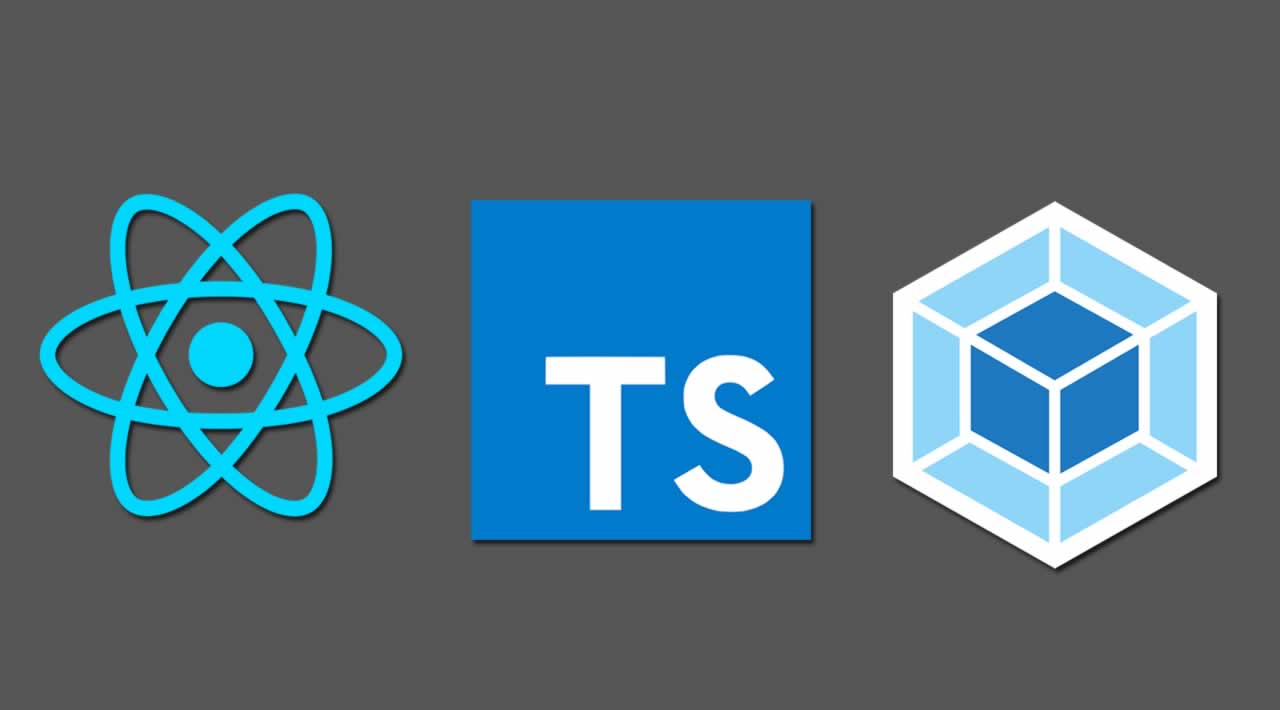
eslint & prettier 설정
이번에는 개발자가 코딩을 하기에 편리한 기능들을 지원해주는 eslint와 prettier를 셋업해보겠다.
1. eslint 및 eslint 패키지 설치
1) eslint 설치
$ npm install -D eslint
2) prettier와 react 관련된 패키지 설치
$ npm install -D eslint-config-prettier eslint-plugin-prettier eslint-plugin-react
3) typescript 관련 패키지 설치
$ npm install -D @typescript-eslint/eslint-plugin @typescript-eslint/parser
2. prettier 설치
$ npm install -D prettier
3. eslint 설정 파일 생성 및 설정 (.eslintrc)
참고 url : https://velog.io/@kmlee95/React-Typescript-eslint-prettier설정
// .eslintre
{
"env": {
"browser": true,
"es2021": true,
"node": true
},
"extends": [
"eslint:recommended", // 기본 eslint
"plugin:react/recommended", // react eslint
"plugin:@typescript-eslint/recommended", // typescript eslint
"plugin:prettier/recommended", // prettier 사용하기 위해
"eslint-config-prettier"
],
"parser": "@typescript-eslint/parser",
"parserOptions": {
"ecmaFeatures": {
"jsx": true
},
"ecmaVersion": 12,
"sourceType": "module"
},
"plugins": ["react", "@typescript-eslint", "prettier"],
"rules": {
"prettier/prettier": "warn",
"@typescript-eslint/no-var-requires": 0
}
}4. prettier 설정 파일 생성 및 설정 (.prettierrc)
// .prettierrc
{
"printWidth": 100,
"singleQuote": true,
"tabWidth": 2,
"useTabs": false
}5. eslint, prettier Extension 설치
vscode 좌측 탭의 Extensions에서 검색하여 설치.
6. vscode 설정하기
cmd + , 로 vscode setting을 열고 우측 상단의 open setting(JSON) 아이콘을 클릭하여 settings.json 파일을 열고 수정한다
// settings.json
{
"editor.formatOnSave": true,
"editor.defaultFormatter": "esbenp.prettier-vscode"
}그러면 저장할때마다 자동으로 코드가 이쁘게 바뀐다.
